Tabloya naverokê
Ji bo hejmar, dirav, sedî, hesab, tarîx û deman, Microsoft Excel gelek formatên çêkirî pêşkêşî dike. Lêbelê, carinan hene ku hûn hewceyê tiştek pir pispor hewce dikin. Ger yek ji formatên Excel-ê yên çêkirî ne li gorî hewcedariyên we ne, hûn dikarin ya xwe pêşve bibin. Ev tutorial bingehên formatkirina hejmarên Excel û her weha rêwerzên bêkêmasî yên li ser meriv çawa şaneyên xwerû li Excel-ê format dike vedihewîne. Hûn ê fêr bibin ka meriv çawa jimareya dehiyên hewce nîşan bide, rengê tîpan an rêziman biguhezîne, nîşanek diravî nîşan bide, sifirên pêşîn, hejmarên dor bi hezaran nîşan bide, û hêj bêtir.
Daxistina Pirtûka Xebatê ya Pratîkê
Vê pirtûka xebatê ya pratîkê dakêşin ku hûn vê gotarê dixwînin ji bo ku hûn vê gotarê dixwînin.
Forma Xweserî Cell.xlsx
Têgeha Bingehîn a Forma Xweserî ya Hucreyan li Excel
Hûn dikarin bi bijareya Forma Xweser formata hejmarê di hundurê şaneyê de biguherînin. Ji ber ku Excel dîrok û dem wekî hejmarên gelemperî şîrove dike, ev pêdivî ye. Tu dikarî formata şaneyê bi bikaranîna Hêleke Forma vebijêrkê biguherînî.
- Giştî
- Hejmar
- Dirav
- Hesabkirin
- Dîrok
- Dem
- Sedî
- Parçe
- Zanîn
- Nivîs
- Taybet
- Xweserî
Hûn dikarin di bin vebijarka xwerû de cureya formata pêwîst bi kar bînin.
Ji bo xweşkirina formatê, biçin tabloya Mal û Format hilbijêre Qutiya binivîse.

Gavê 3:
- Bitikîne Têk ji bo ku formata nû hatî afirandin hilîne û encaman bibîne.

Gavê 4:
- Gavên dubare bikin û kodên formatên cihêreng ên ku di sernavên stûnê de têne pêşkêş kirin binivîsin da ku formên diravên cihêreng nîşan bidin.
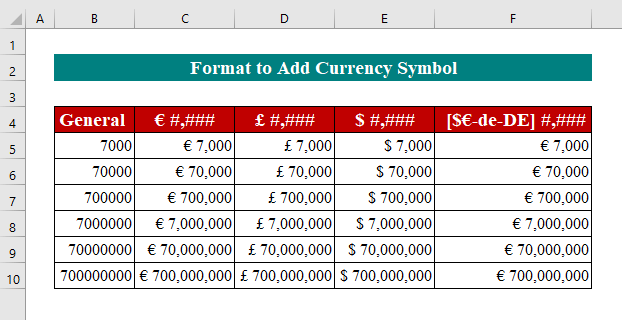
Nîşe: Nîşaneyên din ên yekta, wek wekî mafê kopî, û nîşana bazirganiyê, dikare di forma jimareya Excel-ê ya taybetî de were pejirandin. Dema ku kodên wan ên çar-reqemî ANSI dinivîsin, dikarin van tîpan bi girtina bişkoka ALT binivîsin.
8. Bi Forma Xweserî Sedîyên Nîşandanê
Heke hûn dixwazin jimareyek wekî sedî 100 temsîl bikin, di forma xweya xweya taybetî de sembola ji sedî (%) bikar bînin.
- Ji bo ku hûn rêjeyên wekî jimarên bêkêmasî pêşkêş bikin, divê hûn pêşî wan veguherînin dehiyan. : #.00%
Gavê 1:
- Hêneyên ku tu dixwazî ji bo teşekirina xwerû biafirînî hilbijêre.

Gavê 2:
- Partî Ctrl+1 ji bo vekirina Hêneyên Formkirinê qutiya diyalogê.
- Ciştî li binê Kategoriyê hilbijêre.
- Koda formatê binivîse #% ji bo nîşan bide di Qutîka Tîpê de ji sedî bê dehek.

Gavê 3:
- Bitikîne OK ji bo ku formata nû hatî afirandin hilîne û encaman bibîne.

Gavê4:
- Gavên şaneyên mayî dûbare bikin da ku encama tijebûnê bi dest bixin.

9. Biguherînin Jimareya Dehanî Di nav Parçeyan de
Hejmar dikare wekî 11 1/3 were nivîsandin. Kodên xwerû yên ku hûn di Excel-ê de bicîh dikin, biryar didin ka perçe bi kîjan awayê were xuyang kirin.
- # #/# – pareke mayî ya heta reqeyekê nîşan dide.
- # ##/## - pareke mayî ya heta du reqeman nîşan dide.
- Wê piştî şiklê di forma koda xwe ya hejmarê de perçeyan ji bo diyarkerek diyarkirî bihejîne. Mîna ku hûn forma perçeya bingehîn a sabit # #/5 bikar bînin da ku jimarên dehiyê wekî pêncan nîşan bidin.
Gavek 1:
- Hêneyên ku hûn dixwazin ji bo şeklê xwerû biafirînin hilbijêrin.
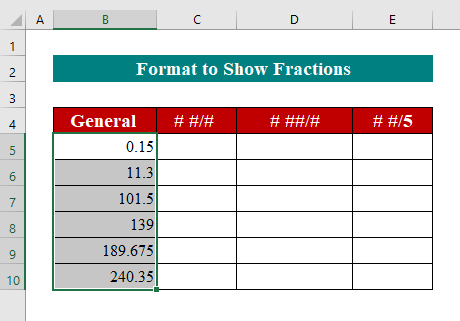
Gavê 2:
- Pêşî, pêl Ctrl+1 bike da ku qutiya diyalogê ya Hêneyên Format bike veke.
- Di bin Kategorî de Ciştî Hilbijêre.
- Piştre, koda formatê binivîsîne # #/# ji bo ku mayî perçeyan li jor nîşan bide. di Qutîka Tîpê de 1 reqem.

Gavek 3:
- Bitikîne OK ji bo ku formata nû hatî afirandin hilîne û encaman bibîne.

Gavê 4:
- Gavên dubare bikin û kodên formatên cihêreng binivîsin.

Têbînî:
- Li şûna wê nîşaneyên poundê ( # ) cihgirên nîşana pirsê bikar bînin ( ? ) wek ku di dîmena jorîn de hatî destnîşan kirin da ku jimarê li hin dûr vegerîninji mayî.
- Di pêkhatina şaneya giştî de sifirek û valahiyek berî perçeyê lê zêde bike Ji bo têketina 5/7 di şaneyê de, wek nimûne, binivîse 0 5/7 . Dema ku hûn 5/7 binivîsin, Excel wê wekî tarîx şîrove dike û formata hucreyê diguherîne.
Xwendinên Bi heman rengî
- Meriv çawa Formatkirina li Excel-ê li Rûpelek Din Kopî Dike (4 Rê)
- Kurtenivîsa Painter di Excel de Form bike (5 Rê)
- Meriv Çawa Forma Demê di Excel de Biguherîne (4 Away)
- Hêle kopî bike Forma di Excel de (4 Rêbaz)
- Formula Kopîkirina Nirxa Hucreyê û Forma li Excel (5 Bikaranîn)
10. Nîşanek Zanistî Biafirînin bi Forma Xweserî ya Hucreyan di Excel de
Heke hûn dixwazin jimareyan di Nîşana Zanistî de nîşan bidin, tîpa blokê E têxin koda forma xwe ya hejmarê.
- #E+# – 7,000,000 wekî 2E+6 nîşan dide.
- #0.0E+0 - 7,000,000 wekî<1 nîşan dide>0E+6 .
- 00E+00 - 7,000,000 wekî 00E+06 nîşan dide.
Van gavan bişopînin ku hîn bibin!
Gavek 1:
- Hêneyên ku hûn dixwazin ji bo formata xwerû biafirînin hilbijêrin.

Gavek 2:
- Bi tikandina Ctrl+1
- T koda formatê binivîsin #E+# ji bo ku nîşana zanistî bêyî cihên dehiyê nîşan bide.
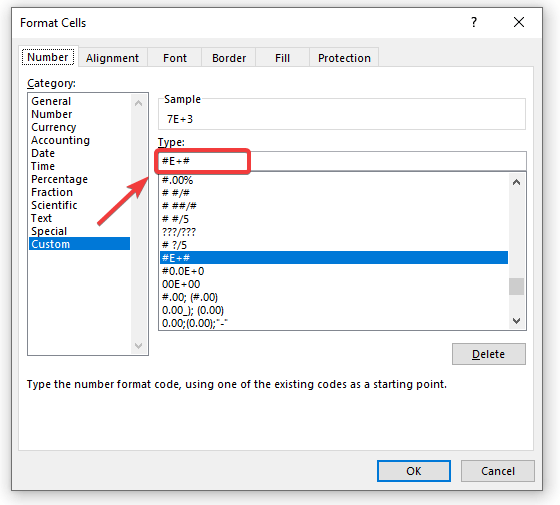
Gavek 3:
- Bikirtînin OK formata nû hatî afirandin hilîne û encaman bibîne.

Gavê 4:
- Gavên dubare bikin hemû şaneyan.
11. Hejmarên Neyînî Bi Forma Xweser Nîşan Bide
Di destpêkê de, me li ser çar beşên kodê yên ku jimarekê pêk tînin hîn bûn. formata di Excel de:
Erênî; Nebaş; Sifir; Nivîsar
Ji bo hejmarên neyînî, ji bo avakirina formatek xwerû hûn ê herî kêm du beşên kodê hewce bikin: yek ji bo hejmarên erênî û sifir, û ya din jî ji bo hejmarên neyînî.
Tenê nirxên neyînî di beşa duyemîn a koda xweya xwerû de bihewînin da ku wan di nav parantezê de nîşan bidin. Mînak
#.00; (#.00)
Ji bo nîşandana jimareyên neyînî van gavên jêrîn bişopînin.
Gavê 1:
- Hêneyên ji bo ya ku hûn dixwazin qalibên xwerû biafirînin.

Gavê 2:
- Ctrl+1 ji bo vekirina qutiya diyalogê Hêleyên Formkirin .
- Hilbijartina Xeber, li binê Kategorî .
- Koda formatê di Qutika Binivîsin de binivîsin da ku nirxên neyînî yên di nav parantezê de nîşan bidin. Kod ev e,
#.00; (#.00) 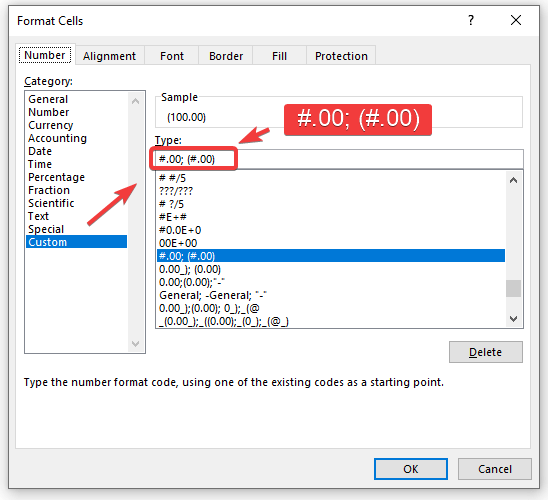
Gavê 3:
- Bitikîne OK ji bo ku formata nû hatî afirandin hilîne û encaman bibîne.

Gavek 4:
- Gavên dubare bikin û kodên formatên cihêreng ên ku di sernavên stûnê de têne pêşkêş kirin binivîsin da ku hejmarên neyînî nîşan bidin.

Nîşe: Ji bo lêzêdekirina dakêşanê di nav debeşa nirxên erênî ji bo rêzkirina jimareyên erênî û neyînî di xala dehiyê de. Mînak: 0.00_); (0.00)
12. Bi Forma Xweserî ya Hucreyan Daşkên Nîşandan
Di Excel de Forma Hesabkirinê sifir wekî daçek têne xuyang kirin. Her weha hûn dikarin vê yekê bi formata xweya hejmarê jî bikin.
Beşa sêyem a koda formatê sêwiranên sifir diyar dike, ku hûn bi bîr tînin. Ji ber vê yekê, di beşa sêyemîn de "-" binivîsin da ku sifir wekî daçek xuya bikin. Mînakî 0.00;(0.00);”-“
Gavê 1:
- Hêneyên ku hûn dixwazin ji bo xwerû biafirînin hilbijêrin formatkirin.

Gava 2:
- Pêşî, pêl Ctrl+1 ji bo vekirina qutiya diyalogê Hêneyên Format bike .
- Ya duyemîn, di binê Kategorî de, Custom hilbijêre.
- Piştre formatê binivîsin kod 00;(0.00);"-" di qutîka Tîpe de.
00;(0.00);"-" 
Gavê 3:
- Bitikîne OK ji bo ku formata nû hatî afirandin hilîne û encaman bibîne.
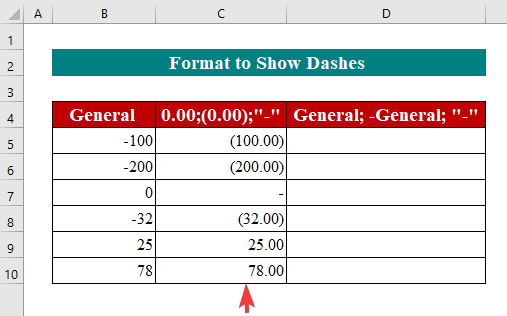
Gava 4:
- Gavên dubare bikin û kodên formatên cihêreng ên ku di sernavên stûnê de hatine pêşkêş kirin binivîsin da ku daçekan nîşan bidin.

13. Bi Forma Xweserî ya Hucreyan Di Excelê de xêzkirin têde
Heke hûn nexwazin naverok hilkişin hûn dikarin di hundurê şaneyek de agahdariyan derxin. li hember xeta hucreyê. Ji bo lêzêdekirina daçekê valahiyek çêbike ( _ ) bi kar bîne.
Li jêr hin ji yên herî zêde heneKodên dakêşanê yên ku pir caran têne bikar anîn:
- Ji bo vekêşana ji sînorê çepê, formula jêrîn bikar bînin: _(
- Ji bo veqetandina ji sînorê rastê, jêrîn bikar bînin formula: _)
Hûn dikarin koda formata jêrîn bikar bînin:
0.00_);(0.00); 0_);_(@
An jî, ji bo ku li her du aliyên şaneyê hêlekê lê zêde bike: _(0.00_);_((0.00);_(0_);_(@ _)
Ji bo veqetandina jimareyên erênî û sifiran ji rastê û nivîsê ji çepê ve van rêwerzan bişopînin. gavên jêrîn.
Gavek 1:
- Hêneyên di nav rêza ku hûn dixwazin formata xwerû biafirînin hilbijêrin.

Gavê 2:
- Ctrl+1 ji bo vekirina Hêneyên Formkirinê qutiya diyalogê.
- Di bin Kategorî de Ciştî Hilbijêre.
- Piştre, koda formatê di qutiya Tîpe de binivîsîne.
00_);(0.00); 0_);_(@ 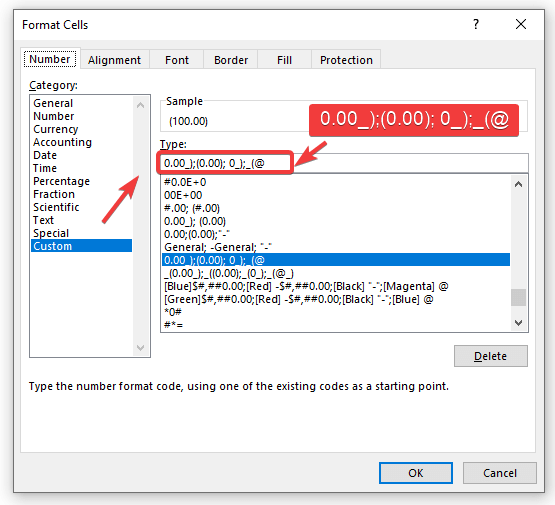
Gavê 3:
- Bikirtînin Baş e ji bo ku formata nû hatî afirandin hilîne û encaman bibîne.

Du an jî zêdetir kodên xêzkirinê di rêzê de di forma jimareya xweya xwerû de bihewîne ji bo ku nirxan ji sînorên şaneyê dûr bixin. Wêneya jêrîn nîşan dide ka meriv çawa naveroka xaneyê bi 1 û 2 tîpan veqetîne:

14. Rengê tîpan biguherîne Forma Xwerû ya Hucreyan
Ew yek ji wan tiştên herî bingehîn e ku hûn dikarin bi forma jimareya gumrikê bikin, ku tê de yeheşt rengên sereke, ew e ku rengê tîpê ji bo celebek nirxek taybetî biguhezîne. Tenê yek ji navên rengan di beşa guncan a koda forma xweya xwerû de hilbijêrin da ku reng diyar bikin.
Koda formatê bikar bînin.
[Kesk]General;[Sor]General;[Reş]General;[Şîn]General
Her weha hûn dikarin nîşana diravê, du şaneyên dehiyê, a hezar veqetandî, û sifiran wekî daçek nîşan bide bi berhevkirina kodên rengîn bi formata hejmarên pêwîst:
[Kesk]$#,##0.00;[Sor] -$#,##0.00;[Reş ] “-“;[Şîn] @
Ji bo guherandina rengê tîpan gavên jêrîn bişopînin.
Gavê 1:
- Hêneyên ku tu dixwazî ji bo wan formata xwerû biafirînî hilbijêre.
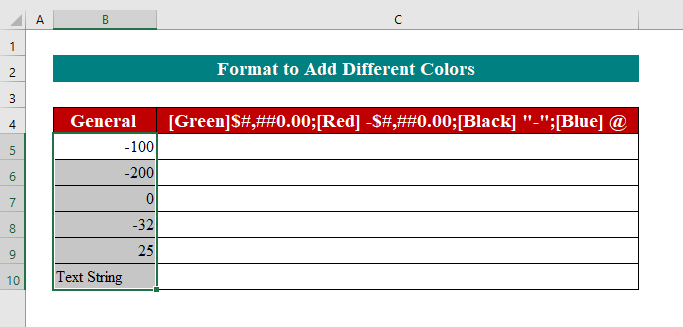
Gavê 2:
- Pêşî bitikîne Ctrl+1 ji bo vekirina qutiya diyalogê Hêneyên Formakirin .
- Ya duyemîn, di binê Kategorî de, Ciştî hilbijêre.
- Piştre, koda formatê binivîse [Kesk]$#,##0.00;[Sor] -$#,##0.00;[Reş] “-“;[Şîn] @ ji bo guherandina rengê tîpan di qutîka yê de binivîsin.
[Green]$#,##0.00;[Red] -$#,##0.00;[Black] "-";[Blue] @ 
Gav 3:
- Di dawiyê de, bitikîne OK ji bo ku formata nû hatî afirandin hilîne û encaman bibîne.

Nîşe: Divê koda rengan xala yekem a beşê be.
Re. Naveroka dereng: Bikaranîna CELL Color A1 li Excel (3 Nimûne)
15. Karakterên bi Forma Xweserî li Excel-ê Dubare Bikin
Stêrkek binivîsin (*) baş berî karaktera kufirehiya stûnê bi karekterek dubarekirî di formata xweya Excel-ê ya xwerû de temam bikin.
Hûn dikarin sifirên sereke di her formata hejmarî de lê zêde bikin bi danîna *0# berî wê.
An jî, hûn dikarin vê formata hejmarê bikar bînin da ku li dû jimarekê têxin. Gelek nîşanên wekheviyê hene ku hucreyê dagir bikin: #*= .
Ji bo dûbarekirina karakteran van gavan bişopînin:
Gavek 1:
- Hêneyên ku hûn dixwazin ji bo formata xwerû biafirînin hilbijêrin.

Gavê 2:
- Ctrl+1 ji bo vekirina qutiya diyalogê Hêneyên Format bike .
- Di binê Kategorî de, Ciştî hilbijêrin.
- Koda formatê binivîsin *0# di qutîka yê de binivîsin da ku sifiran lê zêde bikin.
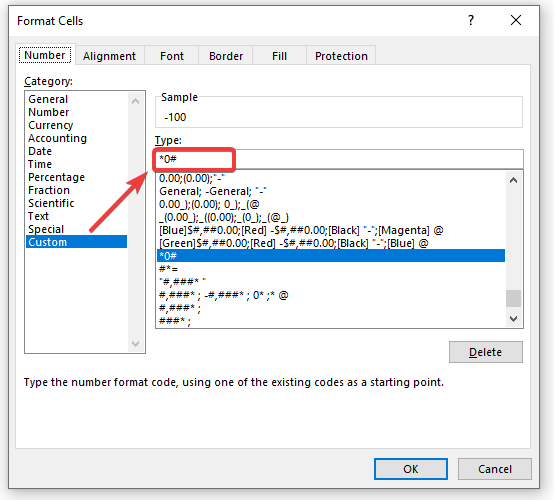
Gavê 3:
- Bikirtînin OK ji bo ku formata nû hatî afirandin hilînin û encaman bibînin.

Gavek 4:
- Gavên dubare bikin û kodên formatên cihêreng ên ku di sernavên stûnê de têne pêşkêş kirin binivîsin da ku tîpên dubare lê zêde bikin.
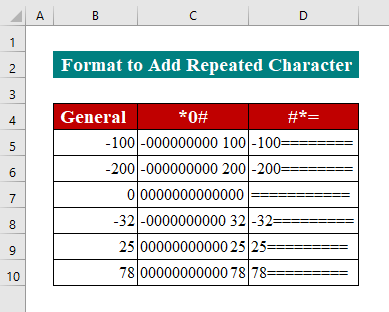
Têbînî : Rêbaza herî bilez a têketina jimareyên têlefonê, kodên zip, an jimareyên ewlehiya civakî yên bi sifirên pêşîn ev e ku meriv yek ji formên taybetî yên pêşwext bikar bîne. Tewra hûn dikarin formata xweya hejmarê ava bikin. Vê formatê bikar bînin da ku kodên postal ên navneteweyî yên şeş-reqem nîşan bidin, wek nimûne, 000000. Forma jêrîn ji bo jimareyên ewlehiya civakî yên bi sifirên pêşîn bikar bînin: 000-00-000.
16. Bi Formatkirina Hucreya Xweser re Lihevkirinê biguherînin
Piştî koda hejmarê, stêrkek ( * ) û cîhê binivîsin da ku hejmarên ku di hucreyê de mayî rêz bikin. Mînak, “#,###* “ . Di kodek formatek rastîn de hewcedariya we bi quotes ducar nîne; ew bi tenê ji bo nîşankirina ku stêrkek li dû valahiyek tê bikar anîn.
Hûn gavekê pêş de biçin, hûn dikarin vê formata xwerû bikar bînin da ku jimareyan li çepê û têketinên nivîsê li rastê rêz bikin:
#,###* ; -#,###* ; 0* ;* @
Ji bo guheztina hevrêziyê bi formatên xwerû yên excel re gavên jêrîn bişopînin.
Gavê 1:
- Hucreyên di nav rêza ku hûn dixwazin formata xwerû biafirînin hilbijêrin.

Gavê 2:
- Pêkan bike Ctrl+1 ji bo vekirina qutiya diyalogê Hêneyên Format bike .
- Xeber li binê Kategorî hilbijêre. .
- Koda formatê binivîse #,###* ; -#,###* ; 0* ;* @ di qutîka Tîpe de ji bo guheztina hevrastkirinê.
#,###* ; -#,###* ; 0* ;* @ 
Gavê 3:
- Di dawiyê de, bitikîne OK ji bo ku formata nû hatî afirandin hilîne û encaman bibîne.
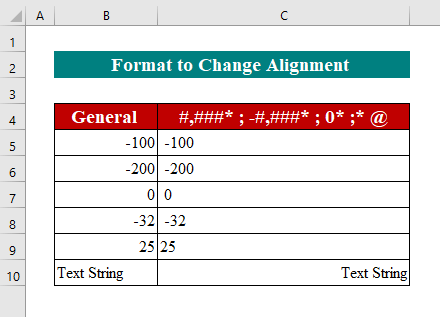
17. Bi Forma Xweserî ya Hucreyan Di Excel de Formatkirina Şert Bixebitîne
Di rengê tîpên şîn de hejmarên ku ji 10 kêmtir in, û hejmarên ku ji an mezintir an wekhev in nîşan bidin. 10 bi rengê sor, vê kodê formatê bikar bînin:
<[Blue][=10]Giştî
Gavek 1:
- Hûneyên di nav rêza ku hûn dixwazin formata xwerû biafirînin hilbijêrin.
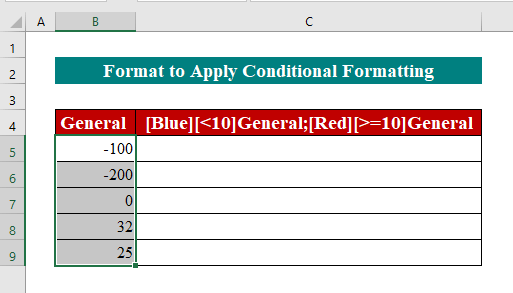
Gavê2:
- Destpêkî, pêl Ctrl+1 bike da ku qutiya diyalogê ya Hêneyên Format bike veke.
- Li binê Kategorî , Ciştî hilbijêrin.
- Di qutîka Tîpe de, koda formatê binivîsin.
[Blue][=10]General 
Gavê 3:
- Di dawiyê de, bikirtînin OK ji bo tomarkirina ya nû hatî afirandin. format bikin û encaman bibînin.
Encam
Ji bo bi dawîkirinê, ez hêvî dikim ku vê gotarê rêbernameyek berfireh peyda kiriye da ku di Excel de şaneyên formata xwerû çêbikin. Pêdivî ye ku hemî van proseduran fêr bibin û li ser databasa we werin sepandin. Awirek li pirtûka xebatê ya pratîkê bidin û van jêhatiyan biceribînin. Ji ber piştgirîya weya giranbuha em dilxwaz in ku em hînkerên bi vî rengî berdewam bikin.
Heke pirsên we hebin - Xwe ji me bipirsin. Di heman demê de, di beşa jêrîn de şîroveyan bihêlin.
Em, Tîma Exceldemy , her gav bersivê didin pirsên we.
Bi me re bimînin & hîn bibin.
şaneya , wekî li jêr tê nîşandan. 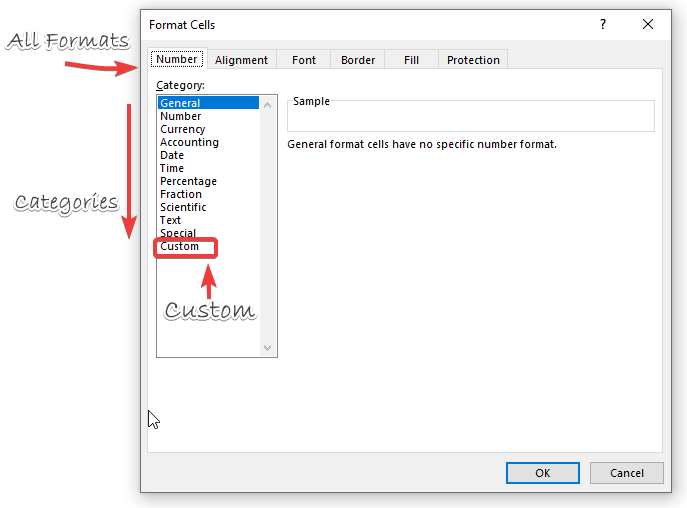
Nîşe: tu dikarî bi kurtebirra klavyeyê qutiya diyalogê Hêneyên Format bike vekî. Ctrl + 1 .
Çawa Forma Hejmarê di Excel de Dixebite
Ji bo pêşxistina formateke xwerû di Microsoft Excel de, hûn divê pêşî fêm bikin ka forma hejmarê ji hêla Microsoft Excel ve çawa tê naskirin.
Di vê rêzê de, ew ji 4 beşên kodê pêk tê. van kodan bi nîvkolonan têne veqetandin.

Werin em van formatan bibînin:
- Ji bo hejmarên erênî (3 nîşan bide cihên dehiyê û hezar veqetandî).
- Di jimareyên neyînî de (di nav parantezê de).
- Ji bo sifiran (li şûna sifiran kêşan nîşan bidin).
- Nivîs formata nirxan.
Rêbername û Fikrên Formatkirinê
Bê guman, hûn dikarin hejmareke bêdawî ji formatên hejmarên xwerû yên li Excel bi sepandina kodên formatkirinê yên ku di nav de hatine destnîşan kirin biafirînin. tabloya jêrîn. Pêşniyarên jêrîn dê nîşanî we bidin ka meriv çawa van kodên formatê bi awayên herî asayî û pratîkî bikar tîne.
| Format Code | Danasîn |
|---|---|
| Giştî | Forma hejmarê |
| # | Cihê jimareya ku dike sifirên zêde nîşan nade û jimareyên vebijarkî sembolîze dike. |
| 0 | Sifirên negirîng di cîhgirek reqem de têne temsîl kirin.. |
| ? | Cihgirek reqem, ku ji wan re cihek dihêlelê wan nîşan nade, sifirên ne girîng vedişêre. |
| @ | Cihê nivîsê |
| (. )(Xelq) | Dehanî |
| (,) (Comma) | Ji bo hezaran veqetîne. Li dû cîhgirek jimare, koma jimareyên ku bi hezarê hatine zêdekirin nîşan dide. |
| \ | Karaktera ku piştî wê tê tê nîşandan. |
| ” ” | Her nivîsa ku bi du-navdêran hatî pêçan dê were xuyang kirin.. |
| % | Nîşana sedê piştî pirkirina nirxên têketina şaneyê bi 100'î tê pêşkêş kirin. |
| E | Forma nîşankirina nîşana zanistî diyar dike. |
| (_ ) (Binnîşan) | Firehiya karaktera jêrîn derbas dike. |
| (*) (Stêrk) | Bi karaktera din bidomînin heya ku şan bi tevahî tije bibe. Ew bi gelemperî bi karekterên cîhê din re tête hev kirin da ku hevrêziyê rast bikin. |
| [ ] | Ji bo bikaranîna forma şertî tê bikaranîn. |
Taybetmendiyên ku bi pêşnumayê têne xuyang kirin
Hin tîp ji hêla xwerû ve bi rengek hejmarî têne xuyang kirin, lê yên din hewceyê dermankirina taybetî ne. Bêyî destwerdana taybetî, karakterên jêrîn dikarin bibinbi kar anîne.
| Taybetî | Danasîn |
|---|---|
| $ . Parantez | |
| {} | Pêşkêşên kulîlk |
| Kêmtir, jê mezintir | |
| = | Wekhev |
| : | Del |
| ^ | Caret |
| ' | Apostrophe |
| / | Pêşkêşiya berbipêş |
| ! | Xalê qîrîn |
| & | Ampersand |
| ~ | Tilde |
| Karaktera fezayê |
17 Nimûne Ji bo Bikaranîna Forma Xweser şaneyên di Excel de
Formatkirina xwerû di Excel de amûrek pir bi hêz e, û gava ku hûn fêr bibin ka meriv wê çawa rast bikar tîne, vebijarkên we hema bêje bêsînor in.
Ji ber vê yekê, em ê cûrbecûr nîşanî we bidin mînakên hucreyên formata xwerû li Excel. Armanca vê dersê ew e ku hûn di nav hêmanên herî girîng ên formatkirina hejmarên Excel-ê de bişopînin, da ku hûn li formatkirina hejmarên xwerû serwer bin.
1. Bi Forma Xweserî ya Hucreyan di Excel de Hejmara Dehanî Kontrol bikin
Piyodek (.) cihê dehiyê nîşan dide. Hejmara dehiyên pêwîst bi sifiran (0) tê diyarkirin. Li vir çend nimûneyên formatê li jêr têne nîşandan.
- 0 an # - hejmara herî nêzîk ya bê dehek nîşan dide.
- 0 an #.0 - nîşan dide1 cihê dehiyê.
- 00 an #.00 - 2 şaneyên dehiyê nîşan dide.
Ji bo afirandina van formatên xwerû yên excelê bişopînin gavên jêrîn.
Gavek 1:
- Hêneyên ku hûn dixwazin formata xwerû biafirînin hilbijêrin.

Gavek 2:
- Partî Ctrl + 1 bike ku veke 1>Hêneyan Form bike qûça diyalogê.
- Di binê Kategorî de, Custom hilbijêrin.
- Koda formatê binivîsin #.000 di sindoqê de.

Gavê 3:
- Bitikîne OK ji bo ku formata nû hatî afirandin hilîne û encaman bibîne.

Gavê 4:
- Dûbare bike gav bavêjin û kodên formatên cihêreng binivîsin da ku formên cihêreng nîşan bidin.

2. Bi Forma Xweserî ya Hucreyan Hezar Veqetandî Nîşan Bide
Komayek têde ( , ) di koda formatê de ji bo ku bi hezar veqetanker formatek jimareya xwerû çêbike. Li vir çend nimûneyên formatê li jêr têne nîşandan.
- #,### – hezar veqetandî û bê dehiyên nîşan bide.
- #, ##0.000 - hezar veqetandî û 3 rehên dehiyê nîşan bide.
Ji bo nîşandana hezar veqetanker gavên jêrîn bişopînin.
Gavek 1:
- Hêneyên ku hûn dixwazin ji bo formata xwerû biafirînin hilbijêrin.

Gavê 2:
- Ctrl+1 ji bo vekirina qutiya diyalogê Hêneyên Format bike .
- Di binê Kategorî de, Xeber hilbijêrin>.
- Em ê binivîsinkoda formatê #,### di nav Qutiya tîpê de.

Gavê 3:
- Bitikîne OK ji bo ku formata nû hatî afirandin hilîne û encaman bibîne.

Gav 4:
- Gavên dûbare bikin û kodên formatên cihêreng binivîsin da ku formên cihêreng nîşan bidin.
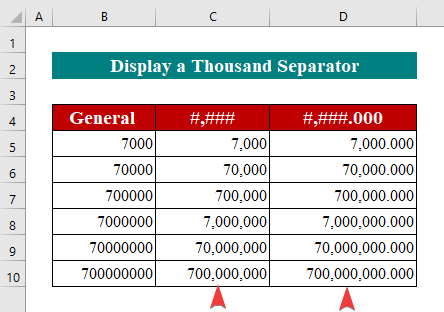
3. Hejmarên dor bi Forma Xweserî ya Hucreyan di Excel de
Heke kommayek ji hêla cîhên hejmarî ve hebe (nîşana pound (#), nîşana pirsê (?) an sifir (0) ), Microsoft Excel , wekî ku bi awayê berê hatî xuyang kirin, bi hezaran bi koman dabeş dike.
Rêwerzên li jêr bişopînin da ku hûn formatên xweya Excel-ê yên xwerû çêbikin.
Ji bo dorkirina hejmaran gavên jêrîn bişopînin.
Gavek 1:
- Hêneyên ku hûn dixwazin ji bo şeklê xwerû biafirînin hilbijêrin.

Gavê 2:
- Pêşî, pêl Ctrl+1 bike da ku vekirina Hêneyan Form bike Qutiya diyalogê.
- Niha, di binê Kategorî de, Ciştî hilbijêrin.
- Koda formatê binivîsin #,### di Qutiya Tîpekê de.
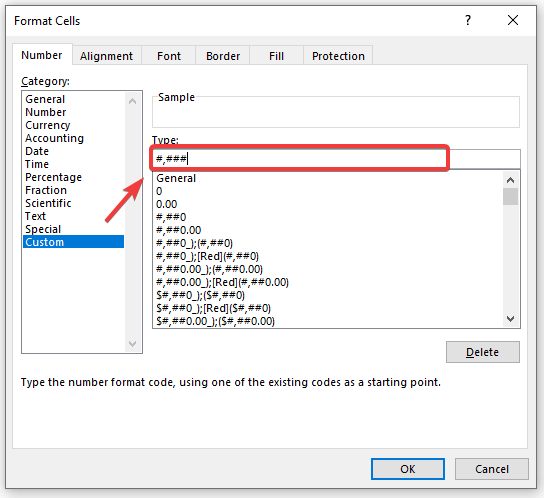
Gavê 3:
- Bitikîne OK ji bo ku formata nû hatî afirandin hilîne û encaman bibîne.

Lê, heke cîhgirek jimarî tune be piştî komê, jimar bi hezar, du komikên li pey hev bi mîlyonek û hwd.
Gava 4:
- Formatê binivîsin. koda ( #, ) ji bo veqetandina hezaran û ( #,, ) ji bobi milyonan di Tîpe Boxê de.
- Bitikîne OK ji bo ku formata nû hatî afirandin hilîne û encaman bibîne.

4. Bi Forma Hucreya Xweser Yekîneyan Zêde Bikin
Ji bo nîşan bidin ku jimar bi yekeyên wekî hezar û mîlyonan têne pîvandin, K û M ji bo kodên formatê.
- Hezar Nîşan: #.000,\K
- Mîlyon Nîşan: #.000,,\M
Gavê 1:
- Hêneyên ku hûn dixwazin ji bo formata xwerû biafirînin hilbijêrin.
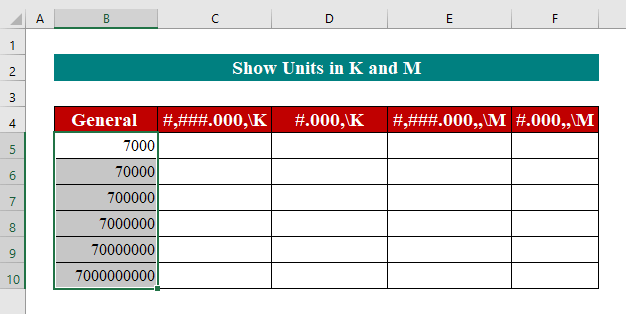
Gavek 2:
- Pir bike Ctrl+1 ji bo vekirina qutiya diyalogê Hêleyên Format bike .
- Ji Kategoriyê Ciştî Hilbijêre.
- Di Qutiya Cureyê de Binivîse #,###.000\K
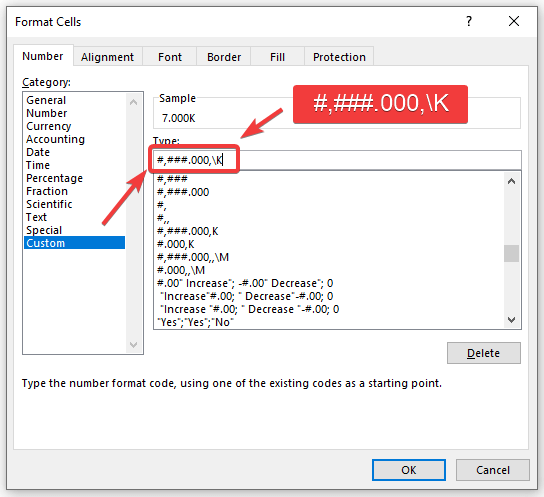
Gavê 3:
- Bitikîne OK ji bo ku formata nû hatî afirandin hilîne û encaman bibînin.

Gavê 4:
- Gavên hemî şaneyan dubare bikin.

Nîşe : Cîhê di navbera kommayê û qertafa paşverû de bihewîne da ku formata hejmarê bêtir were xwendin.
5. Bi Forma Xweserî ya Hucreyan Nivîsar Di Hejmarê de Zêde Bike
Mînakek din a nîşandana nivîs û hejmaran di yek şaneyê de li vir tê dîtin. Ji bo hejmarên erênî, hevokên "zêdebûn" û "kêmkirin" zêde bikin; ji bo nirxên neyînî, peyvên "kêmkirin" zêde bikin. Bi tenê naverokê di beşa têkildar a koda formata xwe de du caran binivîsin:
#.00″ Zêdekirin”; -#.00" Kêmkirin";0
Ji bo zêdekirina nivîsê di hejmaran de gavên jêrîn bişopînin.
Gavê 1:
- Hêneyên ku hûn dixwazin hilbijêrin ji bo çêkirina qalibên xwerû.
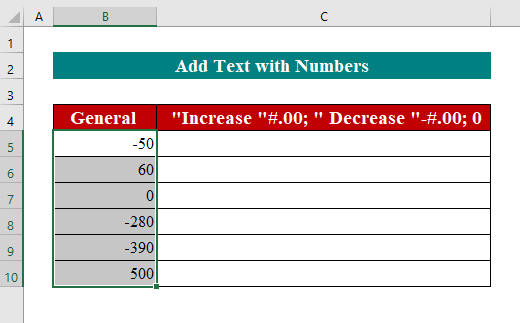
Gavê 2:
- Pêşî, pêl Ctrl+1 ji bo vekirina qutiya diyalogê Hêneyên Format bike .
- Ya duyemîn, Custom li binê Kategorî hilbijêre.
- Piştre, koda formatê binivîse #.00″ Zêdekirin"; -#.00" Kêmkirin"; 0 di Tîpe Qutiya. 1>Gavê 3:
- Bitikîne OK ji bo ku formata nû hatî afirandin hilîne û encaman bibîne.
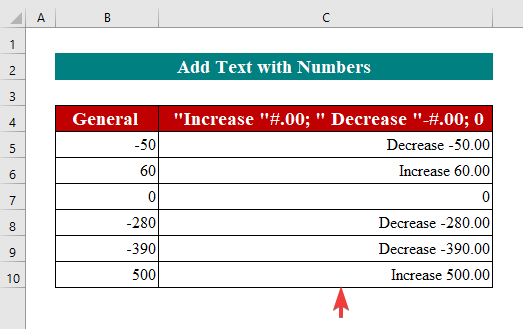
6. Di Excel-ê de Nivîsekê di nav Nivîsê de lê zêde bike
Hûn dikarin hin nivîsên taybetî bi nivîsa ku di şaneyê de tê nivîsandin re bikin yek. Tenê di beşa çaremîn a koda formatê de nivîsa zêde bi du-navdêran binivîsin berî an piştî cîhgira nivîsê (@).
Mînakî, koda formata jêrîn bikar bînin da ku nivîsa di şaneyê de bi yekî din biguhezînin. nivîs, wek “ romannivîsê Amerîkî ” berî her navekî nivîskarekî. Ji bo vê yekê, van gavan bişopînin.
Gavek 1:
- Hêneyên ku hûn dixwazin ji bo şeklê xwerû biafirînin hilbijêrin.
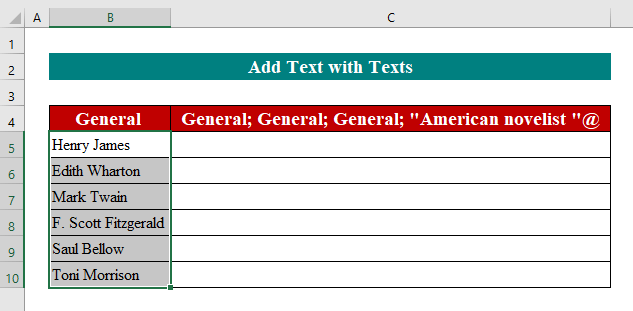
Gavê 2:
- Ctrl+1 ji bo vekirina Hucreyên Danûstandinê Format bikin.
- Di binê Kategorî de, Custom hilbijêrin.
- Di qutiya Tîp de, binivîsin. koda formatê. Kod ev e,
General; General; General; "American novelist "@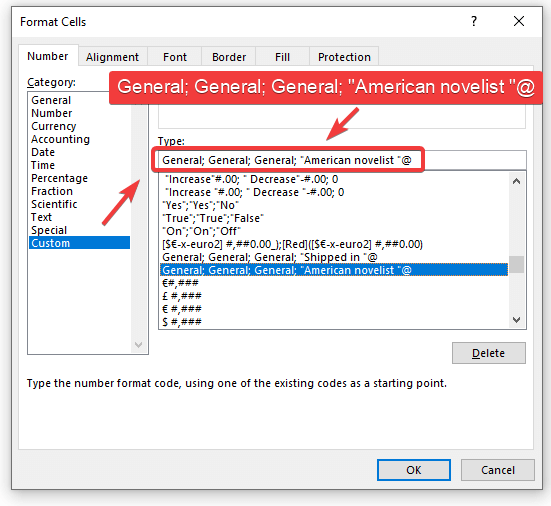
Gavê 3:
- Bikirtînin OK ji bo tomarkirina nûformatê afirandiye û encaman bibîne.

Naveroka Têkildar : Meriv Çawa Nivîsar Bi Bikaranîna Excel VBA (12 Rêbaz) Format bike
7. Sembola diravê bi Forma Xweserî ya Hucreyan di Excel de têxe
Tenê sembola dolarê ( $ ) têxin nav koda formatê ya têkildar da ku formek hejmarek yekta çêbikin Forma $#.00 , bo nimûne, dê 7000 wek 7000,00 $ nîşan bide.
Di piraniya klavyeyên gelemperî de, sembolên diravên zêde tune. Lêbelê, hûn dikarin vê rêbazê bikar bînin da ku diravên populer binivîsin:
- Pêşîn, ji bo ku sembola diravê tê de hebe, NUM LOCK vekin.
- Ji bo nivîsandina koda ANSI , klavyeya hejmarî bikar bînin.
Symbol Nav Kod € (EUR) Euro ALT+0128 ¢ Sembola Cent ALT+0162 ¥ (JP¥) Yen Japonî ALT+0165 £ (Sterlîn) Poundê Brîtanî ALT+0163 Ji bo ku sembolên diravî tê de bin, em ê van gavan bişopînin.
Gavek 1:
- Haneyên ku hûn dixwazin ji bo şeklê xwerû biafirînin hilbijêrin.

Gavek 2:
- Partî Ctrl+1 ji bo vekirina qutiya diyalogê Hêneyên Format bike .
- Di binê Kategorî de, Ciştî hilbijêrin.
- Ji bo pereyê Euro, koda formatê binivîsin € #,### li




